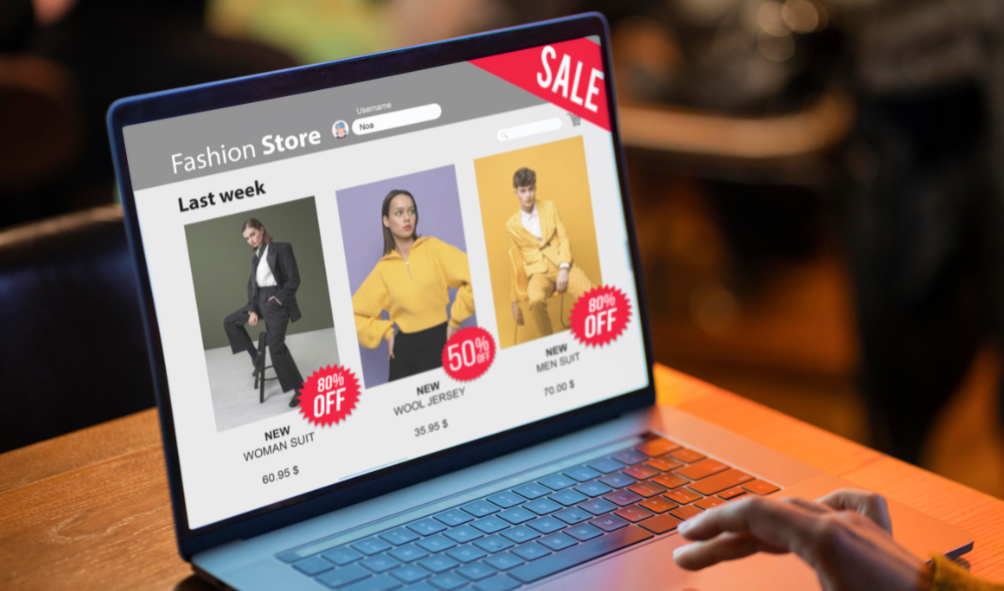Tahukah Anda bahwa Plugin UpdraftPlus menjadi salah satu plugin yang dipercaya komunitas WordPress dalam hal pencadangan, pemulihan, dan migrasi.
Pencadangan atau backup pada website itu penting karena menghindari potensi kehilangan data atau kerusakan situs karena kesalahan internal maupun eksternal.
Meskipun Anda telah melindungi website dari risiko ancaman keamanan, Anda tetap tidak dapat menghindari kemungkinan kegagalan teknis yang bisa terjadi kapan saja.
Untuk lebih mengenal penggunaan plugin UpdraftPlus sebagai solusi backup, restore, dan migrate di WordPress, silakan menyimak penjelasan berikut.
Apa Itu Plugin UpdraftPlus
Plugin UpdraftPlus merupakan plugin backup WordPress yang paling populer dan secara aktif telah digunakan lebih dari 3 juta website di seluruh dunia.
Fungsi utama UpdraftPlus plugin adalah untuk melakukan backup dan restore data juga migrate website ke situs lain dengan mudah.
Plugin ini memungkinkan Anda untuk mencadangkan data secara otomatis dengan jadwal per 2, 4, 8, 12 jam, harian, mingguan, dua mingguan, hingga bulanan.
Anda dapat melakukan backup dan menyimpan datanya di cloud, seperti Dropbox, Google Drive, Amazon S3, email, DreamObjects, FTP, dan lainnya untuk versi gratisnya.
Plugin UpdraftPlus juga dapat berperan dalam memulihkan situs Anda dengan mudah. Hal ini tentu dapat menanggulangi dari potensi serangan siber, perubahan yang berpotensi pada kehilangan data, kesalahan yang dilakukan pengguna, dan lain sebagainya.
Fungsi lainnya adalah kemudahan untuk memigrasikan situs WordPress Anda ke web hosting, server, atau domain lain dengan versi gratisnya, tetapi tetap aman dari risiko tautan yang rusak atau hilang dan hemat waktu.
Anda cukup mengunduh database, plugin, tema, dan lainnya dari situs milik Anda lalu mengunggahnya ke situs tujuan.
Hal ini cukup membuktikan bahwa UpdraftPlus lebih unggul daripada plugin lainnya karena beberapa hal, seperti fungsinya yang komprehensif, fleksibilitas, opsi penyimpanan, dan lain sebagainya.
Baca Juga: Jenis Plugin WordPress dan Panduan Pemilihannya
Cara Instalasi dan Konfigurasi Backup Plugin UpdraftPlus
Pada dasarnya, WordPress memiliki banyak plugin backup yang dapat digunakan. Salah satu yang paling populer adalah Plugin UpdraftPlus.
Sebagai bagian dari CMS tersebut, UpdraftPlus dalam melakukan pencadangan, pemulihan, dan migrasi data dengan mudah.
Sebelum menginstal plugin ini, pastikan Anda telah mengunduh WordPress. Berikut adalah langkah-langkah yang dapat Anda ikuti untuk menginstal UpdraftPlus plugin:
- Login dengan dengan akun admin ke dashboard WordPress
- Klik Add New pada menu plugin, lalu ketik UpdraftPlus pada kolom pencarian
- Install plugin UpdraftPlus dan tunggu hingga plugin terpasang
- Setelah terinstal, klik Activate untuk mengaktifkannya
- Selanjutnya pada menu setting, klik UpdraftPlus Backups untuk memulai konfigurasi
- Pilih tab Settings dan Anda akan melihat tab penjadwalan backup otomatis
- Pada menu Files backup schedule dan Database backup schedule, Anda dapat mengatur periode backup sesuai dengan kebutuhan dan keinginan
- Lalu pada bagian Retain this many schedule backups, Anda dapat mengatur jumlah backup yang tersimpan di remote storage
- Anda dapat mengisi jumlah tersebut dengan angka mana saja, 2 atau 3, karena semakin besar angkanya, maka semakin banyak ruang remote storage yang terpakai
- Kemudian pada bagian Choose your remote storage, Anda dapat memilih opsi penyimpanan file backup dari berbagai remote storage yang ada sesuai dengan kebutuhan dan keinginan Anda
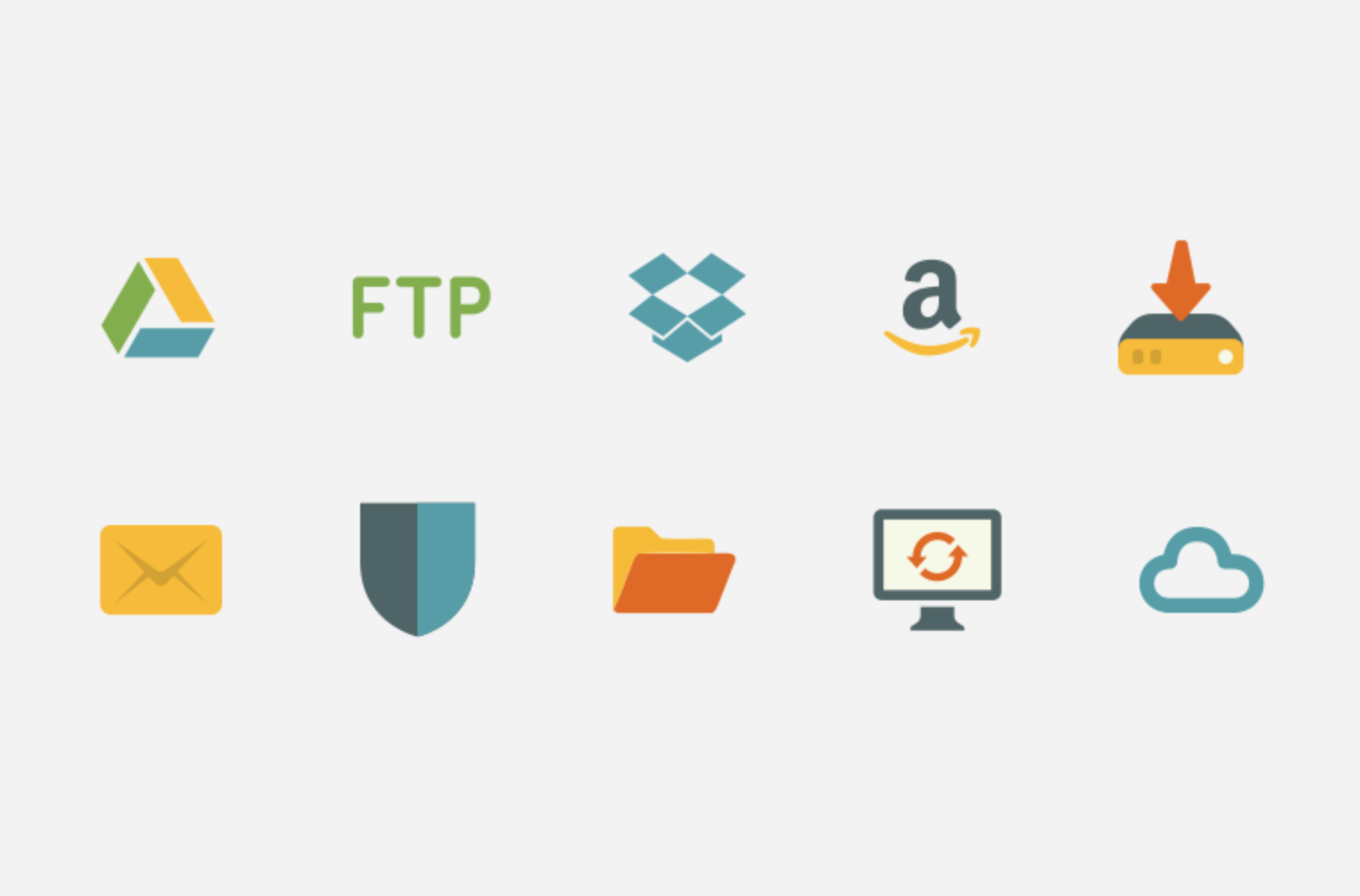
- Setelah memastikan semuanya, klik Save Changes untuk menyimpan perubah
- Setelah selesai menyimpan konfigurasi plugin, Anda dapat mendapatkan autentikasi dengan meng-klik link yang muncul pada jendela pop up-nya
- Selanjutnya Anda dapat lanjut login ke remote storage yang Anda pilih dengan username dan password Anda untuk menghubungkannya dengan UpdraftPlus.com
- Lalu pastikan kesesuaian pengaturan plugin ini pada remote storage dan kemudian klik Complete Setup
- Setelah remote storage dan UpdraftPlus telah terhubung, setiap pencadangan otomatis dilakukan, semua file backup akan otomatis tersimpan pada folder di dalam remote storage
Adapun cara melakukan backup manual dengan UpdraftPlus adalah sebagai berikut:
- Pada menu Current Status, klik Backup Now
- Anda dapat memilih untuk mencadangkan file, database, dll lalu klik Backup Now
- Kemudian pencadangan akan mulai berjalan dan waktu backup akan tergantung pada ukuran file dan database yang sedang dicadangkan
- Ketika muncul log message yang bertuliskan Complete, maka pencadangan telah selesai
Adapun berikut adalah cara restore sebuah situs dengan plugin backup ini, diantaranya:
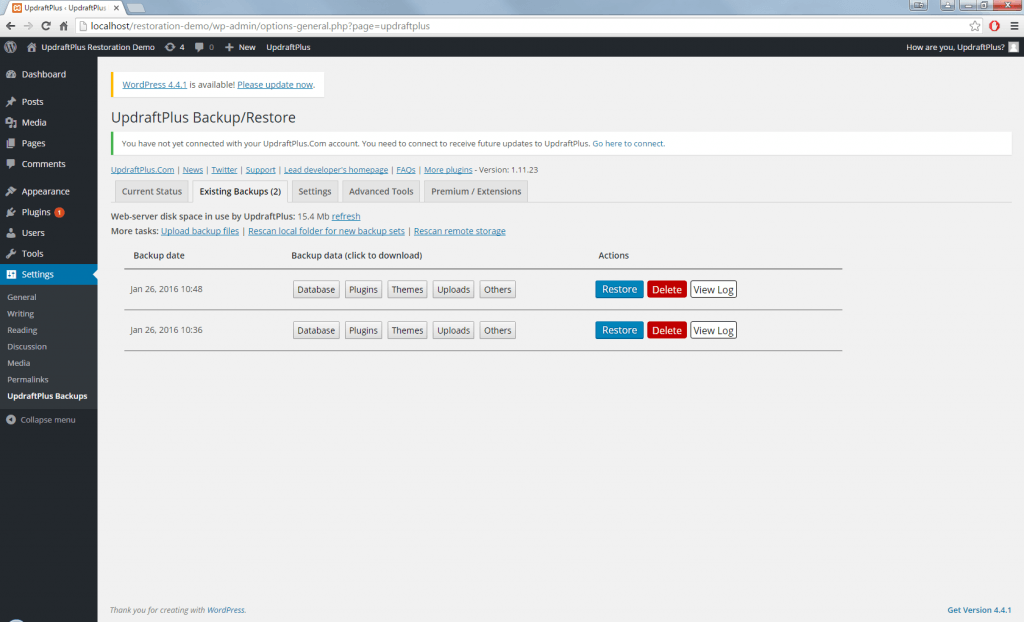
- Setelah plugin ini terinstal dan aktif, Anda dapat menuju ke sidebar Settings > UpdraftPlus Backups
- Lalu klik pada tab Backup/ Restore yang akan membuka tab Existing Backups dan memperlihatkan catatan backup Anda
- Kemudian pada tab Existing Backups, klik pada tombol Restore pada set backup yang ingin Anda pulihkan (tombol Restore berada di bawah kolom Actions)
- Setelah itu akan muncul sebuah pop up yang berisi list komponen yang dipulihkan
- Pada list tersebut, Anda dapat memilih backup mana saja yang akan dipulihkan, baik plugin, tema, uploads, database, atau semuanya
- Jika ingin memilih wp-core, Anda perlu memastikan ingin memulihkan file wp-config atau tidak (tidak akan diperlukan pada sebagian besar restore normal)
- Setelah memilih bagian yang ingin dipulihkan, klik Restore
- UpdraftPlus akan mulai memproses file backup untuk siap dipulihkan
- Selanjutnya Anda akan menerima pesan konfirmasi dan peringatan tentang masalah apapun yang mungkin ditemukan UpdraftPlus
- Jika Anda akan memulihkan Database, Anda tidak perlu memilih tab Search/ Replace database
- Setelah yakin tidak ada yang perlu dirubah, klik Restore dan Updraftplus akan menjalankan restore
- Jika berhasil, Anda akan menerima pesan Restore Successful dan opsi kembali ke halaman utama plugin
Fitur-Fitur di Plugin UpdraftPlus
Secara umum, plugin ini memiliki fitur untuk mencadangkan, memulihkan, dan memigrasikan data. Berikut ini adalah fitur atau fungsi plugin UpdraftPlus secara lebih spesifiknya:
- Backup folder wp-content yang meliputi plugin, tema, udan unggahan
- Backup database secara terpisah dari file situs
- Pengiriman file ke remote storage
- Beragam opsi remote storage, seperti Dropbox, Google Drive, Amazon S3, dll
- Restore cepat dari folder backup yang tersimpan di penyimpanan lokal maupun cloud storage
- Pemberitahuan email tentang status backup
- Akses ke set pencadangan dari dalam WordPress (baik file yang disimpan di server lokal maupun di cloud atau remote storage)
- Backup otomatis ketika update WordPress, plugin, atau tema
Meskipun Anda dapat memanfaatkan kemudahan WordPress untuk memasang plugin backup di situs, Anda tetap memerlukan informasi mengenai fitur-fitur yang ada dan bagaimana cara kerjanya.
Jika Anda seorang pelaku bisnis dan ingin menjangkau lebih banyak customer, Anda mungkin akan memilih strategi melalui digital, yakni website perusahaan.
Anda dapat mengandalkan jasa yang ditawarkan Sekawan Media, seperti Jasa Pembuatan Website dan Pembuatan Aplikasi Website yang telah melayani banyak klien.Silakan menghubungi kontak kami untuk mendapatkan informasi menarik dan selengkapnya tentang Sekawan Media!